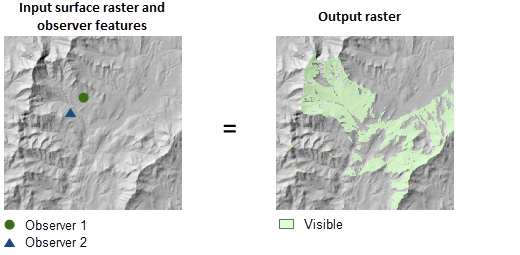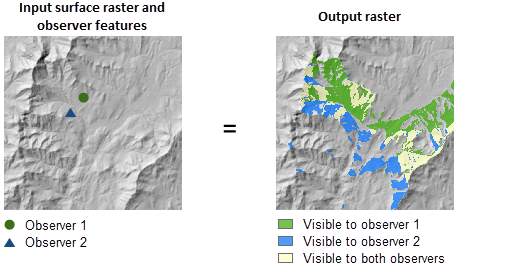| Étiquette | Explication | Type de données |
Raster en entrée | Raster de surface en entrée. Il peut s’agir d’un entier ou d’un raster en virgule flottante. Le raster en entrée est transformé en système de coordonnées 3D géocentriques au cours du calcul de la visibilité. Les cellules NoData du raster en entrée n’empêchent pas de déterminer la visibilité. | Raster Layer |
Entités points ou polylignes d’observation en entrée | Classe d’entités en entrée qui identifie les emplacements des points d’observation. Il peut s’agir d’entités ponctuelles, multipoints ou polylinéaires. La classe d’entités en entrée est transformée en système de coordonnées 3D géocentriques au cours du calcul de la visibilité. Les points d'observation en dehors de l'étendue du raster de surface ou se trouvant sur les cellules NoData ne sont pas pris en compte dans le calcul. | Feature Layer |
Raster au-dessus du niveau du sol en sortie (Facultatif) | Raster AGL en sortie. Le raster AGL obtenu est un raster dans lequel la valeur de chaque cellule correspond à la hauteur minimale devant être ajoutée à une cellule (qui, sinon, ne serait pas visible) pour la rendre visible par au moins un observateur. La valeur 0 sera attribuée aux cellules qui étaient déjà visibles dans ce raster en sortie. Lorsque le paramètre d'erreur verticale est égal à 0, le raster AGL en sortie est un raster monocanal. Lorsque l'erreur verticale est supérieure à 0, pour prendre en compte les effets aléatoires du raster en entrée, le raster AGL en sortie est créé sous forme de raster à trois canaux. Le premier canal représente les valeurs AGL moyennes, le deuxième canal représente les valeurs AGL minimales et le troisième canal représente les valeurs AGL maximales. | Raster Dataset |
Type d’analyse (Facultatif) | Spécifie le type d’analyse de visibilité que vous souhaitez effectuer, soit en déterminant le degré de visibilité de chaque cellule par rapport aux points d’observation, soit en identifiant pour chaque emplacement de la surface quels points d’observation sont visibles.
| String |
Erreur verticale (Facultatif) | Niveau d'incertitude (Erreur Quadratique Moyenne ou EQM) des valeurs d'altitude de surface. Il s’agit de la valeur à virgule flottante représentant l’erreur attendue des valeurs d’altitude en entrée. Lorsque ce paramètre se voit attribuer une valeur supérieure à 0, le raster de visibilité en sortie sera à virgule flottante. Dans ce cas, chaque valeur de cellule du raster de visibilité en sortie représente la somme des probabilités que la cellule puisse être vue d'un quelconque point d'observation. Lorsque le type d’analyse est Observers (Points d’observation) ou que la méthode d’analyse est Perimeter Sightlines (Lignes de visée du périmètre), ce paramètre est désactivé. | Linear Unit |
Table de relations point d'observation-région en sortie (Facultatif) | Table en sortie permettant d'identifier les régions que chaque point d'observation peut voir. Cette table peut être reliée à la classe d'entités des points d'observation en entrée et au raster de visibilité en sortie pour identifier les régions que les points d'observation spécifiés peuvent voir. Cette sortie n’est générée que lorsque le type d’analyse est Observers (Points d’observation). | Table |
Coefficient de réfraction (Facultatif) | Coefficient de réfraction de la lumière visible dans l’air. La valeur par défaut est 0,13. | Double |
Décalage de la surface (Facultatif) | Distance verticale à ajouter à la valeur z de chaque cellule, telle qu’elle est prise en compte pour la visibilité. La valeur doit être un entier positif ou un nombre à virgule flottante. Vous pouvez sélectionner un champ dans le jeu de données d’observation en entrée ou spécifier une valeur numérique. Par exemple, si l’objet à observer est un véhicule, sa hauteur doit être spécifiée ici. Si une valeur est attribuée à ce paramètre, elle est utilisée par tous les points d’observation. Pour spécifier des valeurs différentes pour chaque point d’observation, définissez ce paramètre sur un champ dans le jeu de données d’entités des points d’observation en entrée. La valeur par défaut est 0. | Linear Unit; Field |
Altitude du point d’observation (Facultatif) | Altitudes des surfaces des points d’observation ou des sommets. Vous pouvez sélectionner un champ dans le jeu de données d’observation en entrée ou spécifier une valeur numérique. Si ce paramètre n’est pas spécifié, l’altitude du point d’observation s’obtient à partir du raster de surface à l’aide de l’interpolation bilinéaire. Si une valeur est attribuée à ce paramètre, elle est appliquée à tous les points d’observation. Pour spécifier des valeurs différentes pour chaque point d’observation, définissez ce paramètre sur un champ dans le jeu de données d’entités des points d’observation en entrée. | Linear Unit; Field |
Décalage du point d’observation (Facultatif) | Distance verticale à ajouter à l’altitude du point d’observation. La valeur doit être un entier positif ou un nombre à virgule flottante. Vous pouvez sélectionner un champ dans le jeu de données d’observation en entrée ou spécifier une valeur numérique. Par exemple, si un point d’observation utilise une tour, la hauteur de cette tour doit être spécifiée ici. Si une valeur est attribuée à ce paramètre, elle est appliquée à tous les points d’observation. Pour spécifier des valeurs différentes pour chaque point d’observation, définissez ce paramètre sur un champ dans le jeu de données d’entités des points d’observation en entrée. La valeur par défaut est 1 mètre. | Linear Unit; Field |
Rayon intérieur (Facultatif) | Distance de départ à partir de laquelle la visibilité est déterminée. Les cellules plus proches que cette distance ne sont pas visibles dans la sortie, mais peuvent quand même empêcher la visibilité des cellules situées entre le rayon intérieur et le rayon extérieur. Vous pouvez sélectionner un champ dans le jeu de données d’observation en entrée ou spécifier une valeur numérique. Si une valeur est attribuée à ce paramètre, elle est appliquée à tous les points d’observation. Pour spécifier des valeurs différentes pour chaque point d’observation, définissez ce paramètre sur un champ dans le jeu de données d’entités des points d’observation en entrée. La valeur par défaut est 0. | Linear Unit; Field |
Le rayon intérieur est une distance 3D. (Facultatif) | Spécifie le type de distance pour le paramètre de rayon intérieur.
| Boolean |
Rayon extérieur (Facultatif) | Distance maximale à partir de laquelle la visibilité est déterminée. Les cellules situées au-delà de cette distance sont exclues de l'analyse. Vous pouvez sélectionner un champ dans le jeu de données d’observation en entrée ou spécifier une valeur numérique. Si une valeur est attribuée à ce paramètre, elle est appliquée à tous les points d’observation. Pour spécifier des valeurs différentes pour chaque point d’observation, définissez ce paramètre sur un champ dans le jeu de données d’entités des points d’observation en entrée. | Linear Unit; Field |
Le rayon extérieur est une distance 3D. (Facultatif) | Spécifie le type de distance pour le paramètre de rayon extérieur.
| Boolean |
Angle de départ horizontal (Facultatif) | Angle de départ de la plage d’analyse horizontale. Spécifie la valeur en degrés de 0 à 360, sous forme d’entier ou de virgule flottante, 0 étant orienté vers le nord. La valeur par défaut est 0. Vous pouvez sélectionner un champ dans le jeu de données d’observation en entrée ou spécifier une valeur numérique. Si une valeur est attribuée à ce paramètre, elle est appliquée à tous les points d’observation. Pour spécifier des valeurs différentes pour chaque point d’observation, définissez ce paramètre sur un champ dans le jeu de données d’entités des points d’observation en entrée. | Double; Field |
Angle de fin horizontal (Facultatif) | Angle de fin de la plage d’analyse horizontale. Spécifie la valeur en degrés de 0 à 360, sous forme d’entier ou de virgule flottante, 0 étant orienté vers le nord. La valeur par défaut est 360. Vous pouvez sélectionner un champ dans le jeu de données d’observation en entrée ou spécifier une valeur numérique. Si une valeur est attribuée à ce paramètre, elle est appliquée à tous les points d’observation. Pour spécifier des valeurs différentes pour chaque point d’observation, définissez ce paramètre sur un champ dans le jeu de données d’entités des points d’observation en entrée. | Double; Field |
Angle supérieur vertical (Facultatif) | Limite de l’angle vertical supérieur de l’analyse par rapport au plan horizontal. La valeur est exprimée en degrés et peut être un entier ou une valeur à virgule flottante. La plage admise est comprise entre plus de -90 et 90 inclus. La valeur du paramètre doit être supérieure à la valeur du paramètre Vertical lower angle (Angle inférieur vertical). Vous pouvez sélectionner un champ dans le jeu de données d’observation en entrée ou spécifier une valeur numérique. Si une valeur est attribuée à ce paramètre, elle est appliquée à tous les points d’observation. Pour spécifier des valeurs différentes pour chaque point d’observation, définissez ce paramètre sur un champ dans le jeu de données d’entités des points d’observation en entrée. La valeur par défaut est 90 (droit vers le haut). | Double; Field |
Angle inférieur vertical (Facultatif) | Limite de l’angle vertical inférieur de l’analyse par rapport au plan horizontal. La valeur est exprimée en degrés et peut être un entier ou une valeur à virgule flottante. La plage admise est comprise entre -90 et 90 exclus. La valeur du paramètre doit être inférieure à la valeur du paramètre Vertical upper angle (Angle supérieur vertical). Vous pouvez sélectionner un champ dans le jeu de données d’observation en entrée ou spécifier une valeur numérique. Si une valeur est attribuée à ce paramètre, elle est appliquée à tous les points d’observation. Pour spécifier des valeurs différentes pour chaque point d’observation, définissez ce paramètre sur un champ dans le jeu de données d’entités des points d’observation en entrée. La valeur par défaut est -90 (droit vers le bas). | Double; Field |
Méthode d'analyse (Facultatif) | Spécifie la méthode qui permettra de calculer la visibilité. Cette option vous permet d’adapter la précision afin d’optimiser les performances.
| String |
Périphérique cible pour l’analyse (Facultatif) | Spécifie le périphérique utilisé pour procéder au calcul.
| String |
Valeur renvoyée
| Étiquette | Explication | Type de données | Raster en sortie | Raster en sortie. Pour le type d’analyse FREQUENCY, si le paramètre d’erreur verticale n’est pas spécifié ou s’il est égal à 0, le raster en sortie enregistre le nombre de fois où chaque emplacement de cellule dans le raster de surface en entrée peut être vu des points d’observation en entrée. Lorsque le paramètre d’erreur verticale est supérieur à 0, chaque cellule du raster en sortie enregistre la somme des probabilités que la cellule puisse être vue d’un quelconque point d’observation. Pour le type d’analyse OBSERVERS, le raster en sortie enregistre les ID de région uniques pour les zones visibles, qui peuvent être reliés aux entités points d’observation via la table de relations point d’observation-région. | Raster |